रेड टीवी ऐप, कंप्यूटर पर रेड टीवी प्रोग्राम कैसे देखें?
कंप्यूटर पर रेड टीवी प्रोग्राम कैसे देखें
Contents
- 1 कंप्यूटर पर रेड टीवी प्रोग्राम कैसे देखें
- 1.1 रेड टीवी ऐप
- 1.2 कंप्यूटर पर रेड टीवी प्रोग्राम कैसे देखें ?
- 1.3 कंप्यूटर पर लाल टीवी देखने का सबसे आसान तरीका
- 1.4 रेड टीवी एप्लिकेशन क्या है ?
- 1.5 क्या पीसी या मैक पर लाल टीवी एप्लिकेशन को ढंकना संभव है ?
- 1.6 Chromecast कुंजी के बारे में क्या: वह एक कंप्यूटर पर लाल टीवी देखने के लिए काम करता है ?
- 1.7 एंड्रॉइड टीवी पर रेड टीवी तक पहुँचें: यह कैसे करना है
आप चुनते हैं !
रेड टीवी ऐप
रेड टीवी ऐप आपको अपने सभी रेड टीवी विकल्पों में उपलब्ध चैनलों को एक्सेस करने की अनुमति देता है जैसे: वीओडी, रीप्ले, बीइन स्पोर्ट्स, आरएमसी स्पोर्ट … अपने मोबाइल या टीवी से किसी भी समय अपने मोबाइल या टीवी का लाभ उठाएं, चाहे आप रेड बॉक्स मोबाइल या ग्राहक ग्राहक हैं.
- रेड टीवी ऐप को एक्सेस करें
- घर का मेनू
- टीवी चैनल एक्सेस करें
- एक्सेस रिप्ले और वीओडी
- एक कार्यक्रम के लिए खोजें
- एक कार्यक्रम सहेजें और मेरे रिकॉर्ड का उपयोग करें
- Chromecast फ़ंक्शन के साथ मेरे टीवी पर एक कार्यक्रम वितरित करें
- रेड टीवी सहायता का उपयोग करें
रेड टीवी ऐप को एक्सेस करें
लाल टीवी के फायदे
- 35 चैनल (टीएनटी सहित),
- रिप्ले आपको अपने सभी कार्यक्रमों को देखने या समीक्षा करने की अनुमति देता है,
- हजारों वीओडी फिल्मों के किराये तक पहुंच,
- अपने पहले से ही सब्सक्राइब किए गए टीवी विकल्पों और बीयूकेट्स जैसे कि बीइन स्पोर्ट, आरएमसी स्पोर्ट, सिने/सीरीज़, पास एसएफआर तक पहुंच .
रेड टीवी ऐप तक पहुंच के लिए आवश्यक शर्तें
- मैं एक मोबाइल क्लाइंट हूं:
रेड टीवी ऐप का लाभ उठाने के लिए आपको एक लाल टीवी विकल्प होना चाहिए .
यदि आप इस विकल्प की सदस्यता लेना चाहते हैं, तो अपने ग्राहक खाते पर जाएं या रेड एंड मी ऐप में जाएं:
- अपने पैकेज का विवरण एक्सेस करें,
- “एक विकल्प जोड़ें” चुनें,
- लाल टीवी विकल्प का चयन करें और अपनी सदस्यता को मान्य करें.
- मैं रेड बॉक्स ग्राहक हूं
रेड टीवी ऐप 04/27/2021 के बाद से सभी नए रेड बॉक्स ग्राहकों के लिए शामिल है. यदि आपने इस तिथि से पहले सदस्यता ली है तो आपके पास रेड टीवी ऐप का लाभ उठाने के लिए एक रेड टीवी या टीवी प्लस टीवी विकल्प होना चाहिए.
उपकरणों की संगतता
रेड टीवी ऐप मोबाइल और टैबलेट के साथ संगत है:
- iPhone और iPad (संस्करण 11 से).0.०)
- एंड्रॉइड स्मार्टफोन और टैबलेट (संस्करण 7 से).०)
आप www में लॉग इन करके अपने कंप्यूटर से रेड टीवी चैनलों का आनंद भी ले सकते हैं.टीवी.एसएफआर.अपने लाल ग्राहक खाते की पहचानकर्ता के साथ FR.
रेड टीवी ऐप डाउनलोड करें
रेड टीवी ऐप डाउनलोड करने के लिए यह सरल और त्वरित है.
बस:
- एंड्रॉइड प्ले स्टोर या ऐप्पल ऐप स्टोर से रेड टीवी ऐप डाउनलोड करें,
- अपने लाल ग्राहक खाते के पहचानकर्ताओं से जुड़ें.
घर का मेनू
अपने रेड टीवी ऐप के होम मेनू से, आप आसानी से और जल्दी से अपने सभी चैनलों और अपनी सुविधाओं को अपने सभी पसंदीदा लाइव, रीप्ले या पंजीकृत कार्यक्रमों का लाभ उठाने के लिए एक्सेस करते हैं.
डार्क मोड (या डार्क मोड)
डार्क मोड (या डार्क मोड) आपकी स्क्रीन की चमक को कम करने में मदद करता है और आपके ऐप के लंबे समय तक उपयोग की स्थिति में अधिक आरामदायक और कम आक्रामक देखने की पेशकश करता है. यह मोड हमारे नींद के चक्र पर नीली रोशनी के हानिकारक प्रभावों को कम करने में भी मदद करता है.
डार्क मोड का अन्य लाभ यह है कि कम ऊर्जा होने के कारण -इसलिए आपके स्मार्टफोन के लिए लंबे समय तक स्वायत्तता की पेशकश करने और अधिक पारिस्थितिक होने के लिए.
यदि आप एक क्लासिक देखने के अनुभव पर लौटना चाहते हैं तो डार्क मोड को अक्षम किया जा सकता है.
- डार्क मोड को कैसे अक्षम करें ?
आप किसी भी समय डार्क मोड को निष्क्रिय या पुन: सक्रिय कर सकते हैं:
- “प्लस” पर जाएं,
- “सेटिंग्स” ब्लॉक से डार्क मोड को पुन: सक्रिय करने के लिए क्लासिक या “डार्क” अनुभव पर लौटने के लिए “क्लियर” मोड का चयन करें.
आप चुनते हैं !
रेड टीवी होम मेनू डिटेल
रेड टीवी ऐप रिसेप्शन मेनू में सरल और सामग्री -रिच एर्गोनॉमिक्स है:
- एक क्षैतिज स्लाइडिंग मेनू “अब टीवी पर” कार्यक्रमों को प्रसारित करने वाले कार्यक्रमों को प्रस्तुत करते हुए,
- SFR द्वारा RED द्वारा पेश की गई सामग्री के साथ एक “एक ला अन” मेनू,
- एक “वीडियो ऑन डिमांड” मेनू ने भुगतान की गई सामग्री का चयन किया,
- एक “रिज्यूमिंग रीडिंग” मेनू आपको अपने प्रोग्राम के वीडियो रीडिंग को फिर से शुरू करने की अनुमति देता है,
- व्यक्तिगत सामग्री का चयन (सिनेमा, श्रृंखला, खेल, मनोरंजन और युवा),
- एक “रेडियो” मेनू राष्ट्रीय रेडियो तक पहुंच की अनुमति देता है
अपनी स्क्रीन के निचले भाग में रेड टीवी अनुभव से लाभान्वित होने के लिए सीधे अपनी लाल टीवी सेवाओं का उपयोग करें.
टीवी चैनल एक्सेस करें
निचली स्क्रीन पर “टीवी” अनुभाग से, आपके पास सभी कार्यक्रमों को प्रसारित करने या आने के लिए खोजने की संभावना है.
इस “टीवी” खंड में आपके पास टैब की एक प्रणाली है जो आपको आसानी से नेविगेट करने की अनुमति देता है:
- “अब”: प्रसारण किए जा रहे कार्यक्रम,
- “आज रात”: कार्यक्रम शाम को प्रसारित और प्राइम टाइम एक्सेस,
- “टीवी ग्रिड”: आपके सभी चैनलों के सभी कार्यक्रमों पर एक वैश्विक दृष्टि
“टीवी ग्रिड” उप मेनू से आपको अपनी आवश्यकताओं के अनुसार फ़िल्टर करने की संभावना है:
- “सभी चैनल”: आपको पसंदीदा चैनलों के अपने चयन पर या किसी विशेष श्रृंखला पर फ़िल्टर करने की अनुमति देता है,
- कैलेंडर आइकन: आपको वर्तमान सप्ताह के एक दिन पर फ़िल्टर करने की अनुमति देता है,
- क्लॉक आइकन: आपको एक विशिष्ट समय स्लॉट पर फ़िल्टर करने की अनुमति देता है.
कार्यक्रमों की पसंदीदा सूची बनाएं और मेरे चयन तक पहुंचें
आप और भी अधिक प्रत्यक्ष पहुंच के लिए पसंदीदा कार्यक्रमों की एक सूची बना सकते हैं.
- मेरे पसंदीदा में एक कार्यक्रम जोड़ें या निकालें
आपको बस अपने पसंदीदा कार्यक्रम का चयन करना है और फिर “विवरण” टैब में, इसे अपने पसंदीदा लाइब्रेरी में जोड़ने के लिए पसंदीदा आइकन पर क्लिक करें.
यदि आप इसे अपने पसंदीदा से बाहर निकालना चाहते हैं, तो आपको केवल एक क्लिक द्वारा पसंदीदा आइकन को अनियंत्रित करके ऑपरेशन को दोहराना होगा.
- कार्यक्रमों की मेरी पसंदीदा सूची का उपयोग करें
पसंदीदा कार्यक्रमों के अपने चयन तक पहुंचने के लिए:
- निचली स्क्रीन पर नेविगेशन से “प्लस” अनुभाग पर जाएं,
- “मेरी सामग्री” ब्लॉक पर जाएं और “मेरे वीडियो” का चयन करें
- मेरे पसंदीदा में एक श्रृंखला जोड़ें या निकालें
पसंदीदा चैनलों का चयन करने के लिए:
- निचली स्क्रीन पर नेविगेशन से “प्लस” अनुभाग पर जाएं,
- “सेटिंग्स” ब्लॉक पर जाएं,
- “पसंदीदा चैनल” चुनें,
- उन चैनलों पर क्लिक करें जिन्हें आप उन्हें पसंदीदा में जोड़ना चाहते हैं (या यदि आप उन्हें हटाना चाहते हैं तो डिक्री.
क्षैतिज देखने के मोड में उपलब्ध सभी सुविधाएँ
महत्वपूर्ण: अपने मोबाइल पर क्षैतिज मोड में अपने प्रोग्राम को आराम से देखने में सक्षम होने के लिए और सभी पूर्ण स्क्रीन सुविधाओं से लाभान्वित होने के लिए, अपने स्मार्टफोन से स्वचालित रोटेशन को सक्रिय करना सुनिश्चित करें.
बस अपनी पसंद के कार्यक्रम पर क्लिक करें और पेशकश की गई सुविधाओं की खोज करने के लिए अपने स्मार्टफोन को क्षैतिज रूप से रखें.
अपनी स्क्रीन के दाईं ओर रिमोट कंट्रोल के लिए धन्यवाद, आप अपने चैनलों और वॉल्यूम नियंत्रण को बदल सकते हैं.
- चित्र में चित्र
दाईं ओर निचली स्क्रीन पर प्रतीक, एक छोटे से सफेद वर्ग के साथ एक आयत द्वारा, चित्र में चित्र आपको एक स्टिकर के रूप में देखने के दौरान कार्यक्रम को लागू करने की अनुमति देता है. यह सुविधा आपको अपने ब्राउज़िंग को जारी रखने या किसी अन्य कार्यक्रम को देखने की अनुमति देती है, जबकि कार्यक्रम पर नज़र रखते हुए.
- रीडिंग मोड में स्क्रीन लॉकिंग
स्क्रीन के नीचे एक छोटे से लॉक द्वारा प्रतीक और डिफ़ॉल्ट रूप से अक्षम, स्क्रीन लॉकिंग आपको अपने प्रोग्राम के देखने के दौरान स्क्रीन को ब्लॉक करने की अनुमति देता है.
स्क्रीन लॉकिंग रेड टीवी ऐप में नेविगेशन को ब्लॉक करता है और रीडिंग मोड में आपकी स्क्रीन के किसी भी असामयिक मोड़ को रोकता है.
अपने ऐप में फिर से नेविगेट करने के लिए, बस अचयनित करें, बस लॉक आइकन.
एक्सेस रिप्ले और वीओडी
स्क्रीन के निचले भाग में “रिप्ले वॉड” सेक्शन से, रिप्ले या पेड में सभी सामग्री खोजें.
इस “रिप्ले वोड” खंड में आपके पास एक टैब सिस्टम है जो आपको रीप्ले, वीओडी या एसएफआर वीओडी अनलिमिटेड पास में पेश की गई सामग्री के बीच आसानी से नेविगेट करने की अनुमति देता है.
- “रीप्ले”: मेनू के तहत या “चैनलों” से अपने टीवी विकल्पों में पेश किए गए सभी रिप्ले से व्यक्तिगत रूप से पुनरावृत्ति कार्यक्रमों का चयन खोजें।.
- “VOD”: बिल पर, नवीनता में या प्रोमो पर भुगतान की गई सामग्री का उपयोग करें. रेड टीवी आपको कस्टम या लिंग व्यक्तिगत सामग्री का चयन भी प्रदान करता है.
- “पास”: अपने असीमित SFR VOD पास से सभी सामग्री उपलब्ध खोजें जो ग्राहकों को पकड़ कर रखती हैं.
मेरी खरीद या सामग्री किराये तक पहुँचें
अपने सभी वीओडी किराये या खरीदारी तक पहुंचने के लिए:
- निचली स्क्रीन पर नेविगेशन से “प्लस” अनुभाग पर जाएं,
- “मेरी सामग्री” ब्लॉक पर जाएं और “मेरे वीडियो” का चयन करें.
एक कार्यक्रम के लिए खोजें
निचली स्क्रीन पर “अनुसंधान” अनुभाग से, आप आसानी से टीएनटी, रीप्ले या वीओडी से एक प्रोग्राम पा सकते हैं.
इसे एक्सेस करने के लिए आपके पास 2 संभावनाएं हैं:
- खोज बार में अपने कार्यक्रम का नाम दर्ज करें
- वॉयस कमांड (अपने खोज बार के दाईं ओर माइक्रो आइकन) पर एक लंबा समर्थन करें और मौखिक रूप से वांछित कार्यक्रम के नाम को संप्रेषित करें
एक कार्यक्रम सहेजें और मेरे रिकॉर्ड का उपयोग करें
रेड टीवी के साथ अब रिकॉर्डिंग फ़ंक्शन के साथ अपने पसंदीदा कार्यक्रमों का एक टुकड़ा याद नहीं है और जब आप चाहते हैं तो उन्हें देखने के लिए अपने लाल टीवी ऐप से उन्हें स्टोर करें.
एक कार्यक्रम रिकॉर्ड करें
एक कार्यक्रम रिकॉर्ड करना पसंदीदा में इसे जोड़ने के रूप में तेज है.
ऐसा करने के लिए, आपको सभी की आवश्यकता है:
- “टीवी” या “अनुसंधान” अनुभागों से रिकॉर्ड करने के लिए कार्यक्रम का चयन करें,
- लाइव या विलंबित रिकॉर्ड करने के लिए “ओ” आइकन पर क्लिक करें.
यह जानने के लिए अच्छा है: अपने मोबाइल पर क्षैतिज मोड में अपने प्रोग्राम को आराम से देखने में सक्षम होने के लिए और सभी पूर्ण स्क्रीन सुविधाओं से लाभान्वित करें, अपने स्मार्टफोन से स्वचालित रोटेशन को सक्रिय करना सुनिश्चित करें.
मेरे रिकॉर्ड का उपयोग करें
एक रिकॉर्डिंग को ठीक करने और देखने के लिए:
- निचली स्क्रीन पर नेविगेशन से “प्लस” अनुभाग पर जाएं,
- “मेरी सामग्री” ब्लॉक पर जाएं और “मेरी रिकॉर्डिंग” का चयन करें.
Chromecast फ़ंक्शन के साथ मेरे टीवी पर एक कार्यक्रम वितरित करें
Chromecast फ़ंक्शन आपको एक क्लिक के साथ अपने टीवी पर एक कार्यक्रम प्रसारित करने की अनुमति देता है.
महत्वपूर्ण: सुनिश्चित करें कि आपका स्मार्टफोन आपके बॉक्स के माध्यम से वाईफाई से अच्छी तरह से जुड़ा हुआ है ताकि आपके टीवी पर अपने प्रोग्राम को प्रसारित करने में सक्षम हो सके.
अपने टीवी स्क्रीन पर अपने रेड टीवी ऐप को Chromecaster करने के लिए, बस अपनी पसंद का प्रोग्राम चुनें और Chromecast आइकन पर क्लिक करें और अपने बॉक्स के माध्यम से प्रसारण की पुष्टि करें.
रेड टीवी सहायता का उपयोग करें
“के बारे में” ब्लॉक में “प्लस” अनुभाग के बाद से, “आवश्यकता” पर क्लिक करके सभी लाल टीवी सहायता पर क्लिक करके पहुंच.
हमारे सभी लाल टीवी FAQs खोजें और हमारी टीमों को एक ईमेल भेजने के लिए “रिपोर्ट एक समस्या” पर क्लिक करके “लिखें” ब्लॉक से एक घटना की घोषणा करें.
यह जानने के लिए अच्छा है: “हम लिखते हैं” आपके पास ईमेल द्वारा अपने विचारों को तैयार करने का अवसर है, “एक विचार सबमिट करें” पर क्लिक करके, रेड टीवी ऐप के विकास में भाग लेने के लिए, “
कंप्यूटर पर रेड टीवी प्रोग्राम कैसे देखें ?
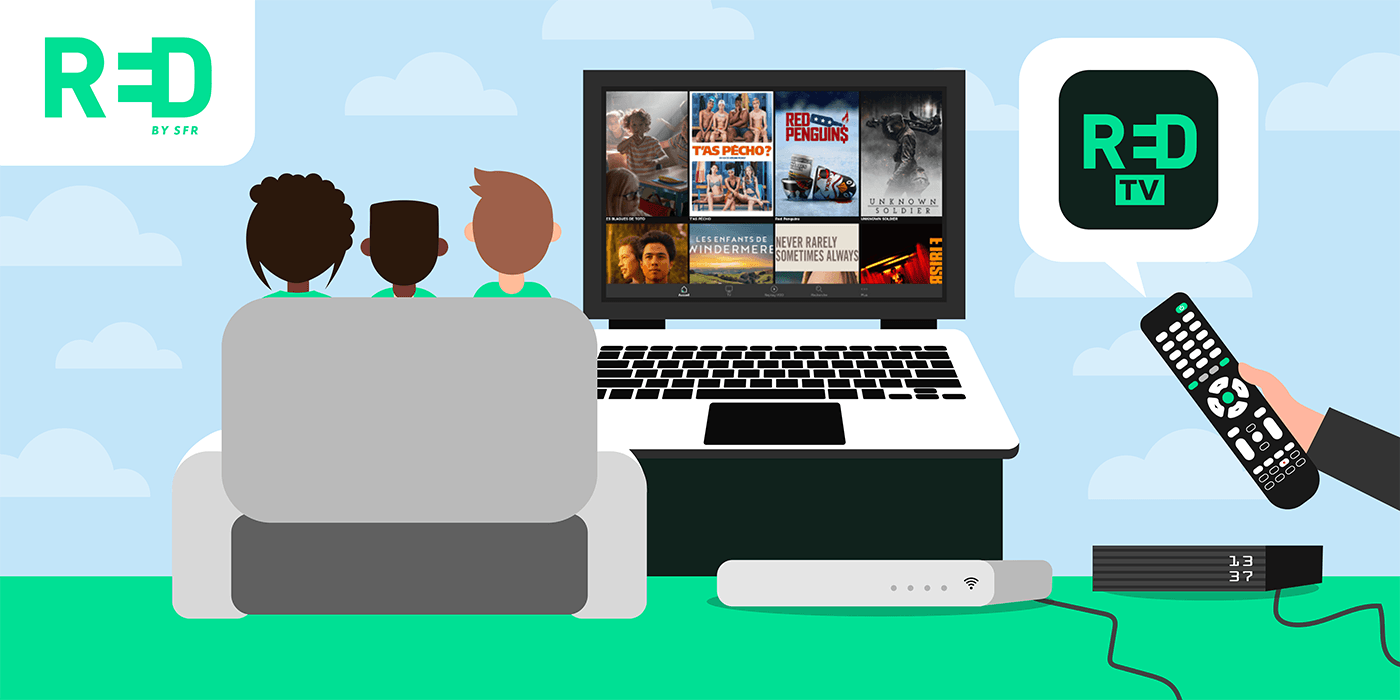
SFR द्वारा लाल रंग के लाल बॉक्स की सदस्यता लेने से, ग्राहकों के पास लाल टीवी एप्लिकेशन के लिए मुफ्त पहुंच है जो आपको कई टेलीविजन कार्यक्रमों को देखने की अनुमति देता है. इसे एक्सेस करने के लिए, उनके लिए कई विकल्प उपलब्ध हैं:
- टीवी वेबसाइट से कनेक्ट करें.एसएफआर.एक पीसी या एक मैक के माध्यम से एन;
- एक टैबलेट या स्मार्टफोन से एप्लिकेशन को ढंकें;
- Google Chromecast का उपयोग करें;
- Android TV से कनेक्ट करें.
- कंप्यूटर पर लाल टीवी देखने का सबसे आसान तरीका
- रेड टीवी एप्लिकेशन क्या है ?
- क्या पीसी या मैक पर लाल टीवी एप्लिकेशन को ढंकना संभव है ?
- एक एंड्रॉइड स्मार्टफोन के साथ एक कंप्यूटर पर लाल टीवी को ढलाई करें
- एक iPhone या iPad के साथ Mac पर SFR द्वारा RED के टीवी एप्लिकेशन को वितरित करें
- Chromecast कुंजी के बारे में क्या: वह एक कंप्यूटर पर लाल टीवी देखने के लिए काम करता है ?
- एंड्रॉइड टीवी पर रेड टीवी तक पहुँचें: यह कैसे करना है
इस पृष्ठ की सामग्री को एक संपादकीय विशेषज्ञ द्वारा सत्यापित किया गया था 05/05/2021
SFR इंटरनेट बॉक्स ग्राहकों द्वारा लाल टीवी एप्लिकेशन तक पहुंच होती है जब फाइबर या ADSL सदस्यता की सदस्यता लेते हैं. इस प्रकार, उनके पास अपने स्मार्टफोन या टैबलेट से सीधे टेलीविजन चैनलों के एक गुलदस्ते तक पहुंचने की संभावना है. हालांकि, पीसी और एमएसी जैसे प्लेटफार्मों के बारे में क्या. क्या कंप्यूटर या मैक पर लाल टीवी देखना संभव है ?
अपने ग्राहकों को संतुष्ट करने के लिए, बाध्यता के बिना इंटरनेट सेवा प्रदाता ने इस संभावना के बारे में सोचा है. टीवी साइट के लिए धन्यवाद.एसएफआर.fr, वे एक पीसी या मैक से लाल टीवी तक पहुंच सकते हैं. फिर भी यह सब नहीं है, कंप्यूटर पर लाल टीवी एप्लिकेशन को ढुलाई करना भी संभव है. यहां पीसी या मैक पर सीधे एप्लिकेशन को प्रसारित करने की प्रक्रिया है.
कंप्यूटर पर लाल टीवी देखने का सबसे आसान तरीका
जब कोई ग्राहक एसएफआर इंटरनेट एक्सेस प्रदाता द्वारा रेड की सेवाओं की सदस्यता लेता है, तो उसने रेड टीवी एप्लिकेशन तक पहुंच का विशेषाधिकार प्राप्त किया है. पूर्ण टेलीविजन चैनलों की एक सूची की पेशकश, यह इंटरनेट फाइबर या ADSL बॉक्स की सदस्यता में शामिल है उपयोगकर्ता कनेक्ट टीवी चुनता है या नहीं डिकोडर. एक बार आधिकारिक तौर पर SFR द्वारा RED पर रिकॉर्ड किया जाता है, इसलिए यह कई उपकरणों से एप्लिकेशन से कनेक्ट हो सकता है: स्मार्टफोन, टैबलेट और यहां तक कि पीसी और मैक.
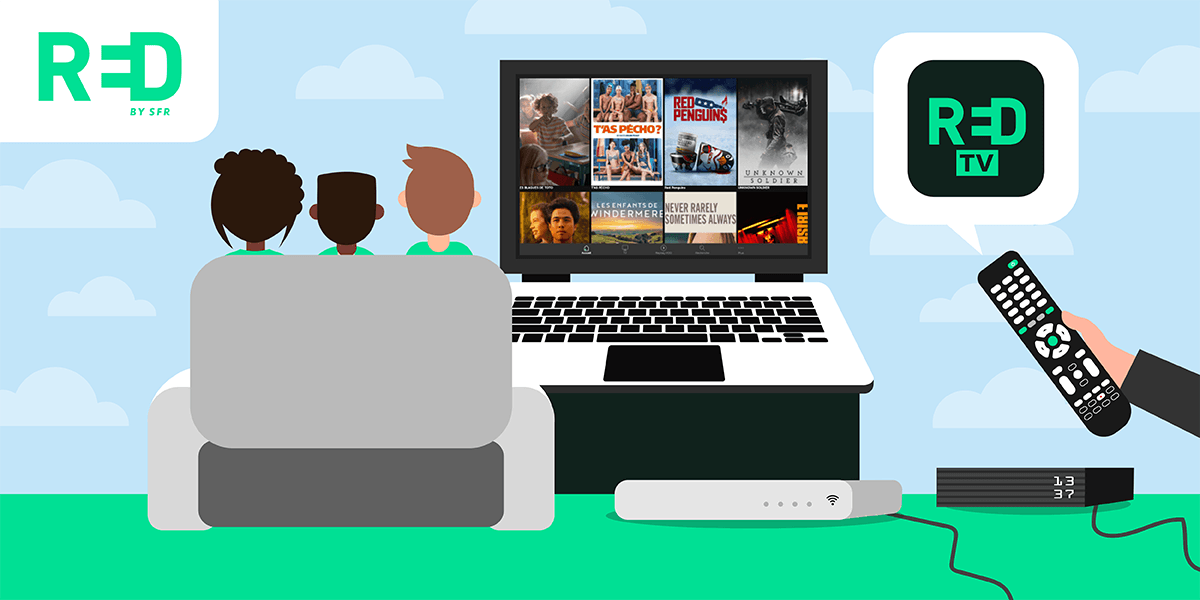
कंप्यूटर पर लाल टीवी का लाभ उठाने के लिए क्या समाधान हैं ?
मोबाइल और टैबलेट पर रेड टीवी टीवी गुलदस्ता का उपयोग करने के लिए, उपयोगकर्ता को बस अपने ऑपरेटिंग सिस्टम के अनुरूप अंधे पर एप्लिकेशन डाउनलोड करना होगा. कंप्यूटर पर लाल टीवी देखने के लिए, उसे एक और हेरफेर करना होगा. ग्राहक को टीवी वेबसाइट से कनेक्ट करना होगा.एसएफआर.फादर. एक बार आधिकारिक वेबसाइट पर, इसे केवल अपने आप को पहचानने के लिए शीर्ष दाईं ओर बटन पर क्लिक करना होगा. प्रदर्शित पृष्ठ से, उसे अपना SFR पहचानकर्ता और उसका पासवर्ड दर्ज करना होगा. अंत में, उसे यह साबित करने के लिए कैप्चा को मान्य करना चाहिए कि वह रोबोट नहीं है. इस प्रकार, मोड़ खेला जाता है और यह एक कंप्यूटर पर लाल टीवी की कई श्रृंखलाओं का लाभ उठा सकता है.
अपना कूट शब्द भूल गए ? यहां बताया गया है कि इसे कैसे ठीक किया जाए
यदि उपयोगकर्ता अपने एसएफआर पासवर्ड को फिर से हासिल करने में विफल रहता है, तो कोई चिंता नहीं है. उसे खोजने के लिए “पासवर्ड भूल गए” लिंक पर क्लिक करना उसके लिए पर्याप्त है. ऐसा करने के लिए, उसे बस अपने पहचानकर्ता को सूचित करना होगा. यदि वह बाद वाले को भी भूल गया है, तो इस उद्देश्य के लिए एक लिंक भी प्रदान किया जाता है. इस मामले में, उसे अपना लाइन नंबर दर्ज करना होगा.
रेड टीवी एप्लिकेशन क्या है ?
एसएफआर ऑपरेटर द्वारा स्थापित वेबसाइट के लिए धन्यवाद, सिस्टम को दरकिनार किए बिना आपके कंप्यूटर पर लाल टीवी को देखना संभव है. हालांकि, वेबसाइट के माध्यम से जाने के बिना पीसी पर एप्लिकेशन तक पहुंचने के लिए अन्य तरीके भी हैं. पालन करने की प्रक्रिया को समझाने से पहले, लाल टीवी को विस्तार से प्रस्तुत करना महत्वपूर्ण है. उत्तरार्द्ध SFR द्वारा RED द्वारा दी जाने वाली एक सेवा है जो आपको कई उपकरणों से लाल टीवी देखने की अनुमति देता है. SFR एप्लिकेशन द्वारा RED के लिए धन्यवाद, उपयोगकर्ता लाभ उठाता है:
- टीएनटी सहित 35 टीवी चैनलों के एक गुलदस्ते तक पहुंच;
- एसएफआर टीवी रीप्ले द्वारा लाल उन कार्यक्रमों को देखने के लिए जिन्हें वह याद करता है या उन लोगों की समीक्षा करता है जिनकी वह सराहना करता है;
- फिल्म और वीओडी श्रृंखला किराये की सेवा का एक किराये;
- VOD प्लेटफार्मों के रूप में उनके लाल टीवी विकल्पों में से वह सब्सक्राइब किया गया है;
- रिकॉर्डिंग के 8 घंटे.
रेड टीवी से लाभान्वित होने के लिए, ग्राहक को एसएफआर मोबाइल प्लान द्वारा रेड बॉक्स या रेड को सब्सक्राइब किया जाना चाहिए. एप्लिकेशन तक पहुंच सीधे फाइबर या एडीएसएल सदस्यता में पेश की जाती है. अन्यथा, एसएफआर मोबाइल योजना द्वारा लाल के साथ लाल टीवी विकल्प की सदस्यता लेना काफी संभव है. एप्लिकेशन डाउनलोड करने के लिए, ग्राहक को बस एंड्रॉइड प्ले स्टोर या ऐप्पल ऐप स्टोर पर जाना चाहिए. रेड टीवी ऐप संस्करण 11 से iPhone और iPad के साथ संगत है.0.संस्करण 5 से 0 और एंड्रॉइड स्मार्टफोन और टैबलेट.0.
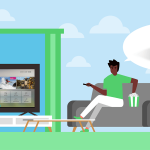
एसएफआर द्वारा लाल के मल्टी टीवी के बारे में भी पढ़ें
क्या पीसी या मैक पर लाल टीवी एप्लिकेशन को ढंकना संभव है ?
यदि रेड बॉक्स सब्सक्राइबर टीवी साइट से गुजरना नहीं चाहता है.एसएफआर.लाल टीवी देखने के लिए, जो यह खुद को आश्वस्त करता है, कंप्यूटर पर रेड टीवी देखने के अन्य तरीके हैं. लागू करने के लिए सबसे सरल समाधान है अपने पीसी या मैक पर अपने स्मार्टफोन या टैबलेट की सामग्री को प्रसारित करें. ऐसा करने के लिए, हेरफेर काफी सरल है. हालांकि, यह आधार पर उपयोग किए गए डिवाइस पर निर्भर करता है.
एक एंड्रॉइड स्मार्टफोन के साथ एक कंप्यूटर पर लाल टीवी को ढलाई करें
यदि उपयोगकर्ता के पास एक एंड्रॉइड स्मार्टफोन है और इच्छा है विंडोज 9 के तहत अपने पीसी टर्निंग पर रेड टीवी देखें, उन्हें इन कुछ चरणों का पालन करना चाहिए:
- विंडोज टास्कबार में खोज फ़ंक्शन पर क्लिक करें (नीचे बाएं पर ग्लास बटन को बढ़ाएं) और “कनेक्ट” शब्द को पंजीकृत करें;
- “कनेक्ट” एप्लिकेशन पर क्लिक करें ताकि पीसी एक वायरलेस कनेक्शन बना सके;
- अपने स्मार्टफोन पर वाईफाई को सक्रिय करें;
- इसके एंड्रॉइड स्मार्टफोन के मापदंडों में “डिवाइस की कनेक्टिविटी” अनुभाग पर क्लिक करें;
- “स्क्रीन मिररोजर” टैब पर क्लिक करें जिसे “मिरर शेयर” या “स्मार्ट व्यू” भी कहा जाता है;
- एक बार स्मार्टफोन को पीसी मिल गया है, बस फोन से अपने पीसी के नाम पर क्लिक करें;
- एक बार जब दो उपकरणों के बीच कनेक्शन बनाया जाता है, तो उपयोगकर्ता को केवल अपने फोन के होम पेज पर लौटना पड़ता है और रेड टीवी एप्लिकेशन खोलना होता है जो अब उसके पीसी की स्क्रीन पर दिखाई देता है.
अपने कंप्यूटर पर लाल टीवी के प्रसारण को कैसे रोकें ?
पीसी स्क्रीन पर स्मार्टफोन या रेड टीवी एप्लिकेशन के टैबलेट के प्रसार को समाप्त करने के लिए, बस अपने मोबाइल डिवाइस की सेटिंग्स पर जाएं. “मिरर शेयर” मेनू में, डिस्कनेक्ट करने के लिए एक बटन होना चाहिए.
एक iPhone या iPad के साथ Mac पर SFR द्वारा RED के टीवी एप्लिकेशन को वितरित करें
यदि उपयोगकर्ता के पास एक iPhone या iPad है, तो वह अभी भी SFR इंटरनेट द्वारा सीधे अपने मैक पर RED में शामिल लाल टीवी एप्लिकेशन को ढक सकता है. ऐसा करने के लिए, हेरफेर खिड़कियों के समान ही रहता है.
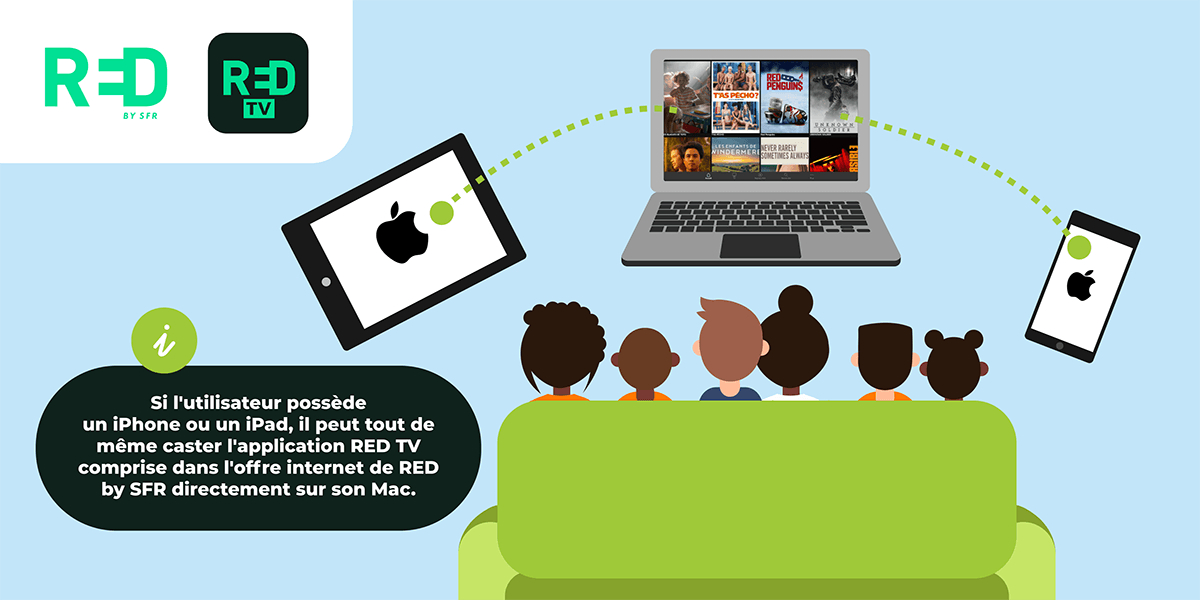
अपने कंप्यूटर पर सीधे लाल टीवी को ढंकना संभव है.
यहां कुछ चरणों में पालन करने की प्रक्रिया है:
- अपने iPhone या iPad और Mac के साथ एक लाइटनिंग Apple केबल के साथ संगत और दो उपकरणों को कनेक्ट करना;
- मैक से स्मार्टफोन या टैबलेट तक पहुंच की अनुमति दें;
- मैक स्क्रीन के शीर्ष दाईं ओर खोज बार में क्विक टाइम प्लेयर सॉफ्टवेयर खोजें और सॉफ़्टवेयर लॉन्च करें;
- शीर्ष बाईं ओर स्थित “फाइल” बटन पर क्लिक करें, फिर “नई वीडियो रिकॉर्डिंग” पर;
- नई विंडो के केंद्र में तीर पर क्लिक करें और इसी iPhone या iPad का चयन करें;
- IPhone या iPad पर रेड टीवी एप्लिकेशन लॉन्च करें जिसे मैक स्क्रीन पर प्रदर्शित किया जाना चाहिए.

यह भी पढ़ें कि अपने कंप्यूटर पर एसएफआर टीवी का लाभ कैसे लें ?
Chromecast कुंजी के बारे में क्या: वह एक कंप्यूटर पर लाल टीवी देखने के लिए काम करता है ?
उन उपयोगकर्ताओं के लिए जो आश्चर्य करते हैं कि क्या वे अपने कंप्यूटर पर लाल टीवी देखने के लिए Google की Chromecast कुंजी का उपयोग कर सकते हैं, आपको पता होना चाहिए कि यह संभव नहीं है. हालांकि, यह डिवाइस सामग्री को स्मार्टफोन या टीवी पर टैबलेट द्वारा पढ़े जाने की अनुमति देता है. इस प्रकार SFR द्वारा लाल रंग के लाल बॉक्स के ग्राहक रेड टीवी ऐप चैनल गुलदस्ता को सीधे अपने टीवी पर देखें. इसके अलावा, उन्हें इंटरनेट एक्सेस प्रदाता के कनेक्ट टीवी डिकोडर की भी आवश्यकता नहीं है.
के लिए प्रक्रिया अपने टीवी स्क्रीन पर लाल टीवी एप्लिकेशन को ढलाई करें स्मार्टफोन या टैबलेट से इसे करने से भी आसान है. बस:
- अपने टीवी पर Chromecast कुंजी स्थापित करें;
- SFR ऐप द्वारा लाल पर “ढलाईकार” बटन दबाएं.
अपने टैबलेट के साथ अपने टीवी की जाँच करें
यदि उपयोगकर्ता के पास एक टैबलेट है, तो वह क्रोमकास्ट के लिए बाद के धन्यवाद के साथ अपने टीवी को नियंत्रित कर सकता है. यह टैबलेट एक वास्तविक रिमोट कंट्रोल के रूप में कार्य करता है और कई विशेषताओं के अलावा प्रदान करता है. जानकारी के लिए, Chromecast सीधे Google स्टोर पर खरीदने के लिए उपलब्ध है.
एंड्रॉइड टीवी पर रेड टीवी तक पहुँचें: यह कैसे करना है
एंड्रॉइड टीवी Google द्वारा विकसित एक मल्टीमीडिया प्लेटफॉर्म है. यह सीधे जुड़े टेलीविज़न पर या टीवी के साथ इंटरनेट बॉक्स पर उपलब्ध है. एंड्रॉइड टीवी Google Play की सभी सामग्री प्रदान करता है और कई सेवाएं जैसे नेटफ्लिक्स, अमेज़ॅन प्राइम वीडियो या YouTube. सारांश में, VOD प्लेटफार्मों के अलावा, उपयोगकर्ता के पास Google स्टोर पर मौजूद सभी अनुप्रयोगों, फिल्मों और गेम तक पहुंच है. इस प्रकार, वह एंड्रॉइड टीवी के साथ अपने टीवी स्क्रीन पर रेड टीवी कार्यक्रम देख सकते हैं.
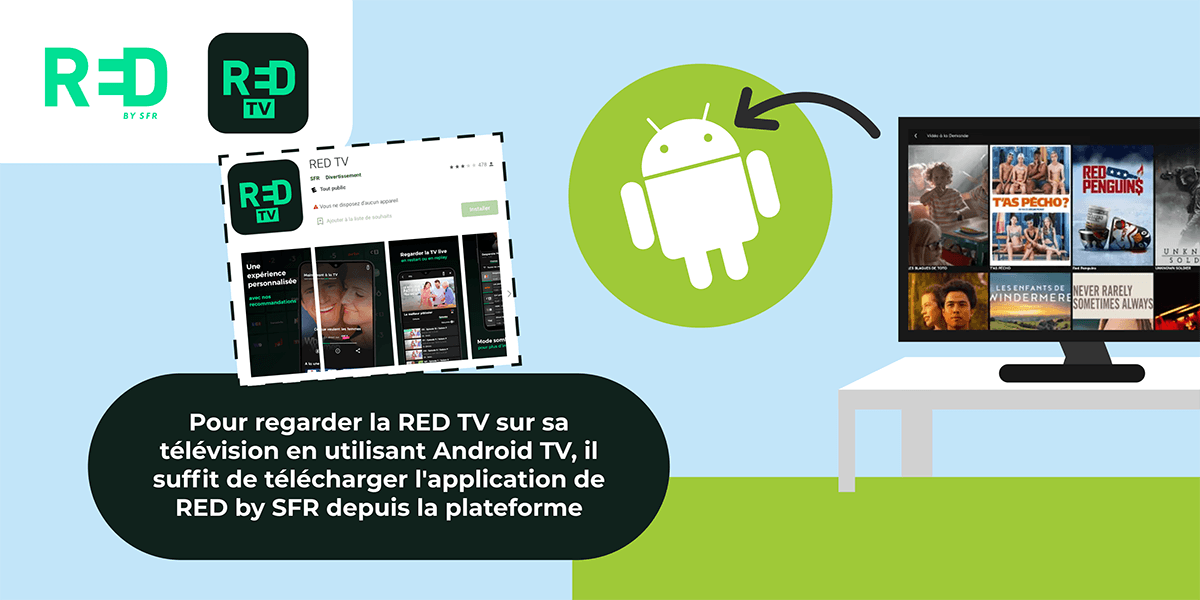
एंड्रॉइड टीवी टेलीविज़न पर रेड टीवी स्थापित करना संभव है.
के लिए एंड्रॉइड टीवी का उपयोग करके अपने टीवी पर लाल टीवी देखें, बस प्लेटफ़ॉर्म से SFR एप्लिकेशन द्वारा रेड डाउनलोड करें. एक बार स्थापित होने के बाद, यह होम स्क्रीन पर उपलब्ध है और आसानी से सुलभ और कभी भी है. यह भी ध्यान रखना दिलचस्प है कि एंड्रॉइड टीवी भी क्रोमकास्ट को शामिल करता है. इसलिए, उपयोगकर्ता अपने टेलीविजन स्क्रीन पर अपने मोबाइल डिवाइस की सामग्री को आसानी से और जल्दी से प्रसारित कर सकता है. आराम से अपने सोफे में स्थापित, वह रेड टीवी एप्लिकेशन कैटलॉग के धन से लाभान्वित होता है.






